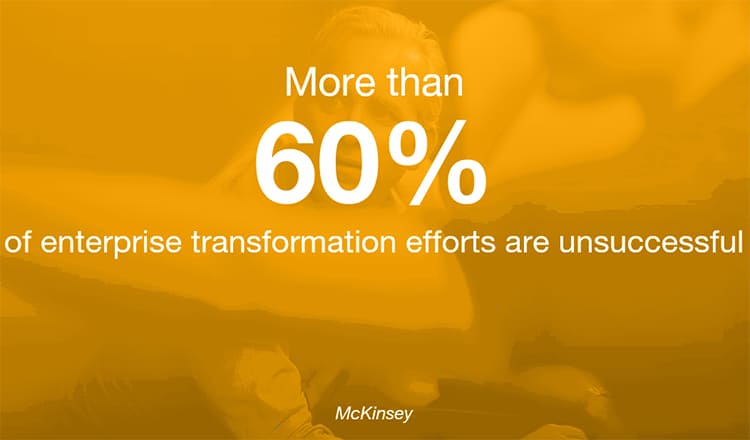Giới thiệu
Trên thế giới công nghệ ngày nay, khi mà mọi thứ đều được kết nối với Internet, kiểm tra và đánh giá tốc độ kết nối đã trở nên vô cùng quan trọng. Trong bài viết này, chúng ta sẽ tìm hiểu về khái niệm “Ping” – một công cụ đơn giản nhưng quan trọng để đánh giá tốc độ kết nối mạng của bạn.
Ping là gì?
Ping là một công cụ mạng máy tính được sử dụng để kiểm tra tốc độ kết nối giữa hai thiết bị trên mạng TCP/IP. Điều này có nghĩa là bạn có thể kiểm tra tốc độ kết nối giữa máy tính của bạn và một máy chủ cụ thể, ví dụ như một trang web phổ biến như Facebook.com hoặc Google.com.
Ping đo thời gian trễ để gửi và nhận gói dữ liệu giữa hai thiết bị và tỷ lệ gói dữ liệu bị mất trong quá trình truyền tải. Kết quả được hiển thị bằng mili giây (ms), với thời gian càng thấp thể hiện tốc độ kết nối nhanh chóng, và ngược lại, thời gian càng cao thể hiện kết nối chậm. Nếu kết quả trả về là “request time out”, điều này có nghĩa là bạn không thể nhận phản hồi và có thể đồng nghĩa với việc bạn bị mất kết nối Internet.
Ý nghĩa của Ping
Ping là một chỉ báo quan trọng để đánh giá tốc độ đường truyền Internet của bạn. Nó thường được sử dụng để kiểm tra tốc độ kết nối và tải dữ liệu giữa máy tính cá nhân của bạn và một máy chủ. Một Ping nhỏ cho thấy tốc độ kết nối nhanh chóng, trong khi một Ping cao có thể chỉ ra rằng tốc độ kết nối đang gặp vấn đề.
Ping và lag có giống nhau không?
Lag là thuật ngữ khá phổ biến trong công nghệ và trò chơi điện tử, nó ám chỉ việc có sự trễ trong phản hồi của các thiết bị với những thao tác mà bạn thực hiện. Lag có thể xuất phát từ nhiều nguyên nhân như cấu hình yếu, lỗi máy hoặc kết nối mạng chậm. Do đó, nếu bạn gặp phải lag do kết nối Internet, điều này có thể gây ra một Ping cao. Tuy nhiên, Ping và Lag không có mối liên hệ trực tiếp với nhau trong các trường hợp không liên quan đến kết nối Internet.
Hướng dẫn cách kiểm tra Ping
Thủ thuật lệnh Ping hoạt động
Máy tính A gửi một lệnh Ping đến địa chỉ IP của máy tính B. Khi máy tính B nhận được lệnh này, nó sẽ xử lý và gửi một gói dữ liệu trả về, gọi là lệnh Pong. Độ trễ của quá trình truyền và nhận được tính bằng ms.
Hướng dẫn kiểm tra Ping
Bước 1: Nhấn tổ hợp phím “Windows + R” trên bàn phím để mở hộp thoại “Run”. Sau đó, gõ “cmd” để mở Command Prompt.
Bước 2: Trong Command Prompt, gõ lệnh sau: ping <địa chỉ IP hoặc địa chỉ trang web>, sau đó nhấn Enter.
Bước 3: Kết quả kiểm tra Ping sẽ được hiển thị trên màn hình, bao gồm:
Packets:
- Sent: Số lượng gói tin đã gửi.
- Received: Số lượng gói tin đã nhận.
- Lost: Số lượng gói tin bị mất.
- % Loss: Tỷ lệ gói tin bị mất.
Approximate round trip times in milli-second:
- Minimum: Thời gian phản hồi nhỏ nhất.
- Maximum: Thời gian phản hồi lớn nhất.
- Average: Thời gian phản hồi trung bình.
Trên đây là tất cả những thông tin về Ping, ý nghĩa và cách kiểm tra Ping. Hy vọng những chia sẻ này sẽ giúp bạn hiểu rõ hơn về khái niệm Ping và tốc độ kết nối mạng của bạn. Đừng ngần ngại nhấn like và bình luận ở phía dưới nếu bạn thấy bài viết hữu ích. Chúc bạn thành công!
Chỉnh sửa bởi: Dnulib. Để biết thêm thông tin chi tiết, truy cập dnulib.edu.vn.